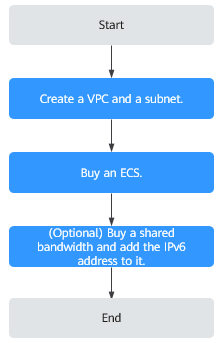Configuración de una red IPv6
Escenarios
Este tema describe cómo crear una VPC con un bloque CIDR de IPv6 y crear un ECS con una dirección IPv6 en la VPC, para que el ECS pueda acceder a Internet mediante la dirección IPv6. Figura 1 muestra el proceso de la configuración.
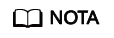
Si ya tiene un ancho de banda compartido, puede configurar el acceso a Internet mediante una dirección IPv6 al comprar un ECS.
Prerrequisitos
La función de IPv6 ahora está disponible para las pruebas beta abiertas en la lista de regiones en la Descripción de funciones. Puede experimentar la función de IPv6 solo después de obtener el permiso de OBT. Para obtener más información acerca de las funciones de IPv6, consulte la Red de doble pila IPv4 e IPv6.
Notas y restricciones
- La función de doble pila IPv4/IPv6 es actualmente gratuita, pero se facturará en una fecha posterior (el precio aún no se ha determinado).
- Solo las variantes ECS que admiten las direcciones IPv6 pueden utilizar las redes de doble pila IPv4/IPv6.
Puede utilizar cualquiera de los siguientes métodos para comprobar qué variantes de ECS admiten las direcciones IPv6:
- En la consola de ECS, haga clic en Buy ECS. En la página mostrada, vea las variantes de ECS.
Si una variante de ECS tiene el parámetro IPv6 con el valor Yes, la variante de ECS admite las direcciones IPv6.
- En la página de especificaciones de ECS, haga clic en el enlace de las especificaciones de ECS deseadas para obtener la información detallada y compruebe las variantes de ECS que admiten IPv6 en la tabla de características de ECS.
Por ejemplo, si desea comprobar las variantes de los ECS de cómputo-plus que admiten IPv6:
- Abra la página Especificaciones de ECS.
- En General Computing-Plus, haga clic en el enlace para obtener información detallada.
Figura 2 Enlace para la información detallada

- En la página General Computing-plus ECSs, compruebe si IPv6 es compatible en la tabla de características de ECS.
Figura 3 ECS de cómputo-plus
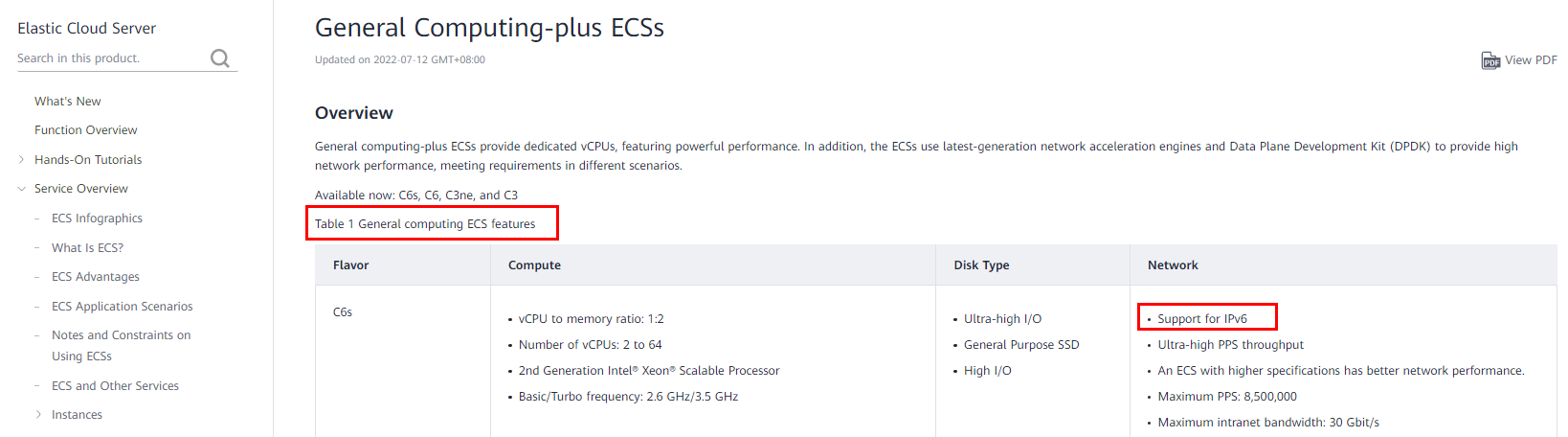
- En la consola de ECS, haga clic en Buy ECS. En la página mostrada, vea las variantes de ECS.
Escenarios de aplicación de doble pila IPv4/IPv6
|
Escenario de la aplicación |
Descripción |
Subred |
ECS |
|---|---|---|---|
|
Comunicación privada mediante las direcciones IPv6 |
Las aplicaciones implementadas en ECS deben comunicarse con otros sistemas (como bases de datos) a través de redes privadas mediante direcciones IPv6. |
|
|
|
Comunicación pública mediante direcciones IPv6 |
Las aplicaciones implementadas en ECS deben proporcionar servicios accesibles desde Internet mediante direcciones IPv6. |
|
|
|
Sus aplicaciones implementadas en ECS deben proporcionar servicios accesibles desde Internet y analizar los datos de solicitud de acceso mediante direcciones IPv6. |
Paso 1: Crear una VPC
Antes de crear sus VPC, determine cuántas VPC, el número de subredes y los intervalos de direcciones IP que necesitará. Para obtener más información, consulte Planificación de la red.
Realice las siguientes operaciones para crear una VPC denominada vpc-ipv6 y su subred predeterminada denominada subnet-ipv6.
- Inicie sesión en la consola de gestión.
- En Networking, haga clic en Virtual Private Cloud.
Se muestra la página Virtual Private Cloud.
- Haga clic en Create VPC.
- Establezca los parámetros de VPC y subred.
Al configurar una subred, seleccione Enable para IPv6 CIDR Block para que el sistema asigne automáticamente un bloque CIDR de IPv6 a la subred. La IPv6 no se puede deshabilitar después de haber creado la subred. Actualmente, no se admite la personalización del bloque CIDR IPv6.
Tabla 2 Descripciones de parámetro de VPC Parámetro
Descripción
Valor de ejemplo
Region
Las regiones son áreas geográficas que están físicamente aisladas unas de otras. Las redes dentro de diferentes regiones no están conectadas entre sí, por lo que los recursos no se pueden compartir entre diferentes regiones. Para una menor latencia de red y un acceso más rápido a sus recursos, seleccione la región más cercana a usted.
CN-Hong Kong
Name
El nombre de la VPC.
El nombre puede contener un máximo de 64 caracteres, que pueden consistir en letras, dígitos, guiones bajos (_), guiones (-) y puntos (.). El nombre no puede contener espacios.
VPC-test
CIDR Block or IPv4 CIDR Block
El bloque CIDR de la VPC. El bloque CIDR de una subred puede ser el mismo que el bloque CIDR para la VPC (para una sola subred en la VPC) o un subconjunto del bloque CIDR para la VPC (para múltiples subredes en la VPC).
Se admiten los siguientes bloques CIDR:
- 10.0.0.0/8-24
- 172.16.0.0/12-24
- 192.168.0.0/16-24
Este parámetro será CIDR Block en regiones donde no se admite la pila dual IPv4/IPv6, y IPv4 CIDR Block si se admite la pila dual IPv4/IPv6.
192.168.0.0/16
Enterprise Project
El proyecto de empresa al que pertenece la VPC.
Un proyecto empresarial facilita la gestión a nivel de proyectos y el agrupamiento de los recursos y usuarios en la nube. El nombre del proyecto predeterminado es default.
Para obtener más información sobre la creación y gestión de proyectos de empresa.
default
Tag
La etiqueta VPC, que consiste en un par clave y valor. Puede agregar un máximo de 10 etiquetas a cada VPC.
- Clave: vpc_key1
- Valor: vpc-01
Description
Información complementaria sobre la VPC. Este parámetro es opcional.
La descripción de la VPC puede contener un máximo de 255 caracteres y no puede contener corchetes angulares (< o >).
N/A
Tabla 3 Descripciones de parámetros de subred Parámetro
Descripción
Valor de ejemplo
AZ
Una AZ es una ubicación geográfica con fuente de alimentación independiente y instalaciones de red en una región. Las AZ están físicamente aisladas, y las AZ de la misma VPC están interconectadas a través de una red interna.
Tenga en cuenta lo siguiente cuando seleccione una AZ:- Una VPC puede tener las subredes que están en las diferentes AZ. Por ejemplo, una VPC puede tener una subred A en AZ 1, y una subred B en AZ 3.
- Un recurso en la nube y su subred pueden estar en las diferentes AZ. Por ejemplo, un servidor en la nube en AZ 1 puede usar una subred en AZ 3.
AZ1
Name
El nombre de la subred.
El nombre puede contener un máximo de 64 caracteres, que pueden consistir en letras, dígitos, guiones bajos (_), guiones (-) y puntos (.). El nombre no puede contener espacios.
subnet-01
CIDR Block
El bloque CIDR para la subred. Este valor debe estar dentro del bloque CIDR de VPC.
Este parámetro sólo se muestra en regiones donde no se admite la pila dual IPv4/IPv6.
192.168.0.0/24
IPv4 CIDR Block
El bloque CIDR para la subred. Este valor debe estar dentro del bloque CIDR de VPC.
Este parámetro sólo se muestra en regiones donde se admite la doble pila IPv4/IPv6.
192.168.0.0/24
IPv6 CIDR Block
Especifica si se debe establecer IPv6 CIDR Block en Enable.
Una vez activada la función IPv6, el sistema asigna automáticamente un bloque CIDR IPv6 a la subred creada. Actualmente, el bloque CIDR IPv6 no se puede personalizar. La IPv6 no se puede deshabilitar después de haber creado la subred.
Este parámetro sólo se muestra en regiones donde se admite la doble pila IPv4/IPv6.
-
Associated Route Table
Tabla de rutas predeterminada a la que se asociará la subred. Puede cambiar la tabla de rutas a una tabla de rutas personalizada en la página Subnets.
Default
Advanced Settings
Haga clic en la flecha desplegable para establecer la configuración avanzada de la subred, incluidas Gateway y DNS Server Address.
Default
Gateway
La dirección del gateway de la subred.
Esta dirección IP se utiliza para comunicarse con otras subredes.
192.168.0.1
NTP Server Address
La dirección IP del servidor de NTP. Este parámetro es opcional.
Puede configurar las direcciones IP del servidor de NTP para agregarse a la subred según sea necesario. Las direcciones IP se agregan además de las direcciones de servidor de NTP predeterminadas. Si este parámetro se deja vacío, no se agrega ninguna dirección IP del servidor NTP.
Ingrese cuatro direcciones IP válidas como máximo y sepárelas con comas. Cada dirección IP debe ser única. Si agrega o cambia las direcciones del servidor de NTP de una subred, debe renovar la concesión DHCP o reiniciar todos los ECS de la subred para que el cambio surta efecto inmediatamente. Si las direcciones del servidor de NTP se han borrado, reiniciar los ECS no ayudará. Debe renovar la concesión DHCP para de todos los ECS para que el cambio se aplique inmediatamente.
192.168.2.1
DNS Server Address
Las direcciones de servidor de DNS permiten que los ECS de una subred de VPC se comuniquen entre sí mediante nombres de dominio privados. También puede acceder directamente a los servicios en la nube a través de servidores DNS privados.
Si desea utilizar otros servidores de DNS públicos para la resolución, puede cambiar las direcciones del servidor DNS predeterminado.
También puede hacer clic en Reset a la derecha para restaurar las direcciones del servidor DNS al valor predeterminado.
Se puede configurar un máximo de dos direcciones IP del servidor de DNS. Varias direcciones IP deben separarse mediante las comas (,).
100.125.x.x
DHCP Lease Time
Período durante el cual un cliente puede utilizar una dirección IP asignada automáticamente por el servidor de DHCP. Una vez expirado el período de concesión, se asignará una nueva dirección IP al cliente.- Limitado: Establezca el tiempo de concesión DHCP. La unidad puede ser de día u hora.
- Ilimitado: el tiempo de concesión DHCP no expira.
Si se cambia el tiempo de la concesión DHCP, la nueva concesión se aplica automáticamente cuando ha pasado la mitad del tiempo de la concesión actual. Para aplicar el cambio inmediatamente, reinicie el ECS o acceda al ECS para generar la renovación automática de la concesión DHCP.
365 days
Tag
La etiqueta de subred, que consiste en un par clave y valor. Puede agregar un máximo de 10 etiquetas a cada subred.
- Key: subnet_key1
- Value: subnet-01
Description
Información complementaria sobre la subred. Este parámetro es opcional.
La descripción de la subred puede contener un máximo de 255 caracteres y no puede contener corchetes angulares (< o >).
N/A
Tabla 4 Clave de etiqueta de VPC y requisitos de valor Parámetro
Requerimientos
Valor de ejemplo
Key
- No se puede dejar en blanco.
- Debe ser único para la misma VPC y puede ser el mismo para las diferentes VPC.
- Puede contener un máximo de 36 caracteres.
- Puede contener letras, dígitos, guiones bajos (_), y guiones (-).
vpc_key1
Value
- Puede contener un máximo de 43 caracteres.
- Puede contener letras, dígitos, guiones bajos (_), puntos (.) y guiones (-).
vpc-01
Tabla 5 Clave de etiqueta de subred y requisitos de valor Parámetro
Requerimientos
Valor de ejemplo
Key
- No se puede dejar en blanco.
- Debe ser único para cada subred.
- Puede contener un máximo de 36 caracteres.
- Puede contener letras, dígitos, guiones bajos (_), y guiones (-).
subnet_key1
Value
- Puede contener un máximo de 43 caracteres.
- Puede contener letras, dígitos, guiones bajos (_), puntos (.) y guiones (-).
subnet-01
- Haga clic en Create Now.
Paso 2: Comprar un ECS
En la consola de gestión, en Compute, haga clic en Elastic Cloud Server y, a continuación, haga clic en Buy ECS.
Configure la red para el ECS de la siguiente manera:

- Red:
- Seleccione el vpc-ipv6 de VPC creado.
- Seleccione el subnet-ipv6 de subred creado.
- Seleccione Self-assigned IPv6 address.
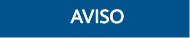
Seleccione Self-assigned IPv6 address durante la creación de ECS para asignar una dirección IPv6 al ECS. De lo contrario, no se puede utilizar la red de doble pila IPv4/IPv6.
- Anchos de banda compartidos
- Si selecciona Do not configure, solo se admite la comunicación de IPv6 en una VPC. Si desea habilitar el acceso a Internet, debe realizar operaciones de (Opcional) Paso 3: Comprar un ancho de banda compartido y agregarle la dirección IPv6.
- Si asigna un ancho de banda compartido o selecciona un ancho de banda compartido existente, el ECS puede usar la dirección IPv6 para acceder a Internet una vez completada la configuración.
- Security Group: seleccione el grupo de seguridad predeterminado Sys-default. La regla de grupo de seguridad predeterminada permite todos los paquetes de datos de IPv4 e de IPv6 salientes y niega todos los paquetes de datos entrantes. Los ECS del mismo grupo de seguridad pueden acceder entre sí sin necesidad de agregar reglas. También puede crear un grupo de seguridad y agregarle reglas. Para obtener más información, consulte Crear un grupo de seguridad y Agregar una regla de grupo de seguridad.
- EIP: Seleccione Not required.
Una vez creado el ECS, puede ver la dirección IPv6 asignada en la página de detalles de ECS. También puede iniciar sesión en ECS y ejecutar el comando ifconfig para ver la dirección IPv6 asignada.
(Opcional) Asignación dinámica de direcciones IPv6
Si una dirección IPv6 no se asigna automáticamente o la imagen seleccionada no admite la función de asignación automática de direcciones IPv6, obtener manualmente la dirección IPv6 haciendo referencia a Asignación dinámica de direcciones IPv6.
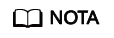
Si se crea un ECS a partir de una imagen pública:
Antes de habilitar la asignación dinámica de las direcciones IPv6 para una imagen pública de Linux, compruebe si se admite IPv6 y, a continuación, compruebe si se ha habilitado la asignación dinámica de las direcciones IPv6. Actualmente, todas las imágenes públicas de Linux soportan IPv6, y la asignación dinámica de las direcciones IPv6 está habilitada para Ubuntu 16 por defecto. No es necesario configurar la asignación dinámica de las direcciones IPv6 para Ubuntu 16 OS. Para otras imágenes públicas de Linux, debe habilitar esta función.
(Opcional) Paso 3: Comprar un ancho de banda compartido y agregarle la dirección IPv6
De forma predeterminada, la dirección IPv6 solo se puede utilizar para la comunicación de red privada. Si desea utilizar esta dirección IPv6 para acceder a Internet o desea que los clientes IPv6 accedan a ella en Internet, necesita comprar un ancho de banda compartido y agregarle la dirección IPv6.
Si ya tiene un ancho de banda compartido, agregue la dirección IPv6 al ancho de banda compartido.
Compra de un ancho de bnda compartido
- Inicie sesión en la consola de gestión.
- Haga clic en
 en la esquina superior izquierda y seleccione la región y el proyecto deseados.
en la esquina superior izquierda y seleccione la región y el proyecto deseados. - En la página principal de la consola, en Networking, haga clic en Elastic IP.
- En el panel de navegación de la izquierda, elija Elastic IP and Bandwidth > Shared Bandwidths.
- En la esquina superior derecha, haz clic en Buy Shared Bandwidth. En la página mostrada, configure los parámetros según se le solicite.
Tabla 6 Descripciones de parámetros Parámetro
Descripción
Valor de ejemplo
Billing Mode
El modo de facturación de un ancho de banda compartido. El modo de facturación puede ser:
- Anual/Mensual: Usted paga por el ancho de banda por año o mes antes de usarlo. No se aplican otros cargos durante el período de validez del ancho de banda.
- Pago por uso: Usted paga por el ancho de banda en función de la cantidad de tiempo que usa el ancho de banda.
Yearly/Monthly
Region
Las regiones son áreas geográficas que están físicamente aisladas unas de otras. Las redes dentro de diferentes regiones no están conectadas entre sí, por lo que los recursos no se pueden compartir entre diferentes regiones. Para una menor latencia de red y un acceso más rápido a sus recursos, seleccione la región más cercana a usted.
CN-Hong Kong
Billed By
El método de facturación para el ancho de banda compartido.
La facturación puede ser por ancho de banda.
Bandwidth
Bandwidth
El tamaño del ancho de banda en Mbit/s. El valor mínimo es 5 Mbit/s. El ancho de banda máximo puede ser 2000 Mbit/s.
10
Enterprise Project
El proyecto de empresa al que pertenece la EIP.
Un proyecto empresarial facilita la gestión a nivel de proyectos y el agrupamiento de los recursos y usuarios en la nube. El nombre del proyecto predeterminado es default.
default
Bandwidth Name
El nombre del ancho de banda compartido.
Bandwidth-001
Required Duration
La duración durante la que utilizará la EIP adquirida. La duración debe especificarse si el Billing Mode está establecido en Yearly/Monthly.
2 months
- Haga clic en Next.
Adición de una dirección IPv6 a un ancho de banda compartido
- En la página Shared Bandwidths, haga clic en Add Public IP Address en la columna Operation.
Figura 5 Adición de una dirección IPv6 a un ancho de banda compartido

- Agregue la dirección IPv6 al ancho de banda compartido.
Figura 6 Adición de una dirección IPv6 a un ancho de banda compartido
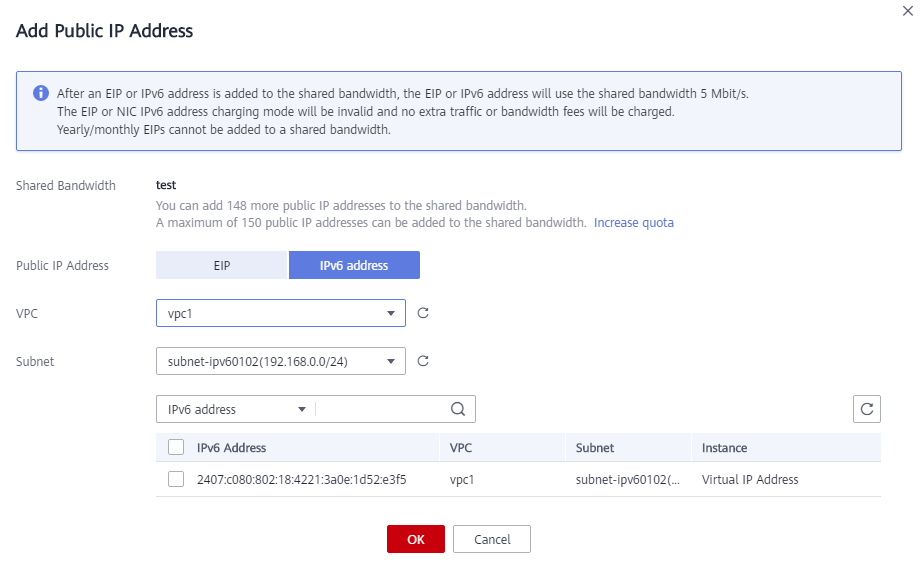
- Haga clic en OK.
Verificaciones del resultado
Inicie sesión en el ECS y haga ping a una dirección IPv6 en Internet para verificar la conectividad de red. Por ejemplo, ejecute ping6 huawei.com. Figura 7 muestra un ejemplo de resultado de comando.
Inicie sesión en el ECS con SSH o el archivo de RDP a través de la EIP. Para obtener más información, consulte Iniciar sesión en un ECS.